Samsung Ekran Sensörü Kapatma Birçok akıllı telefonun yakınlık sensörleri vardır. Yakınlık sensörü, telefonla konuşurken telefonu kulağınıza götürdüğünüzde ekranın kapatılmasını ve telefonu kulağınızdan çektiğinizde ekranın açılmasını sağlar. Samsung, LG, HTC, iPhone, Huawei, Sony, Lenovo, Asus gibi tüm markaların yakınlık sensörleri vardır.
Birçok insanın yaşadığı sorunlardan biri, telefondayken telefonu açtıklarında telefon ekranının açılmamasıdır. Güç düğmesine basarak veya Ana Ekran tuşuna basarak bu sorunu geçici olarak çözebilirsiniz. Ancak, bu durum zamanla sinir bozucu hale gelir.
Samsung Ekran Sensörü Kapatma
Yakınlık sensörü çalışmıyorsa, bunun birkaç nedeni olabilir. Bunlar, sensörü kapatmak, telefonun içindeki sensörü tozlandırmak veya kullandığınız ekran koruyucu olabilir. Ancak, yakınlık sensörünün çalışmamasının ana nedeni, kullanılan ekran koruyucunun sensörü kapatmasıdır.
Yakınlık sensörü genellikle telefonun sol üst veya sağ tarafında ahizenin (hoparlör) yanında bulunur. Kullandığınız kılıfın bu kısmı açık değilse, burada bir makas veya zımba ile delebilirsiniz. Ancak, ekran koruyucunun gölgesi sensörün üzerine gelirse, sorunun devam edeceğini unutmayın. Bu bölümü kesmiş olsanız bile sorun devam ederse, ekran koruyucu kılıfını tamamen çıkarmayı deneyin.
Samsung telefonlarındaki yakınlık sensörü sorununu çözmek için, çağrı ekranına *#0*# yazarak çağrıyı kalibre edebilirsiniz. Xiaomi telefonlarda yakınlık sensörü sorunu için, telefonun çağrı ekranına *#*#6484#*#* yazıp kalibre etmektir. Bu yöntem Xiaomi telefonlarında denendi ve çalıştı.
Yukarıda açıklanan yöntemler muhtemelen işe yarayacaktır. Sorun devam ederse, telefonun açılması ve içinde temizlenmesi gerekir. Bunu eğer ki kendiniz yapamıyorsanız Cep Hastanesi teknik servisimizde çok makul fiyatlara telefonunuzun içini komple temizletebilirsiniz.
Samsung Galaxy Serisi Proximity Çalışmıyor
Yakınlık sensörü, arama yaparken telefonunuzun ekranını karartan sensördür. Zamanla kirlenmenin bir sonucu olarak, telefonunuzun otomatik kalibrasyonu işe yaramaz hale gelebilir. Arama yaptıktan sonra telefonunuz ekranı karartırsa ve telefonu kulağınıza bıraktığınızda ekran tekrar açılmazsa, Yakınlık sensörünüzün kalibrasyona veya fiziksel temizliğe ihtiyacı vardır.
İlk çözüm, telefonunuzu sökmek ve sensörü temizlemektir, ancak bunun yerine, sensör algılama alt sınırını biraz yukarı çekerek yazılım aracılığıyla bu sorunu çözeceğiz. Kalibrasyon işleminden önce belirteyim ki bu işlem için cihazınızın ROOT izinlerinin açık olması gerekmektedir. Cihazını ROOT etmek için gerekli makalelere bakar ve ya videolar izleyerek ROOT yapabilirsiniz.
Sensörünüzün düzgün çalışıp çalışmadığını kontrol etmek için arama yerine *#0*# yazın. Açılan ekranda Sensör’ü seçin. Elinizi sensörün önüne koyarsanız ve çektiğinizde telefonunuz titreşir ve durursa, sensör düzgün çalışıyor demektir.
Fakat elinizi sensörün önünden çektiğinizde hala titremeye devam ediyorsa cihazınızın kalibrasyona ihtiyacı vardır..
Samsung Yakınlık Sensörü Kalibrasyonu
1. Adb Shell’i İndirin
Adb Shell indirmek
2. USB Debugging Mode u Açın.
Geliştirici Seçeneklerinin nasıl etkinleştirileceği hakkında konuştuk. Geliştirici seçeneklerinde bulunan USB hata ayıklama modunu açıyoruz ve bir Micro Usb kablosu ile bilgisayarımıza bağlarız.
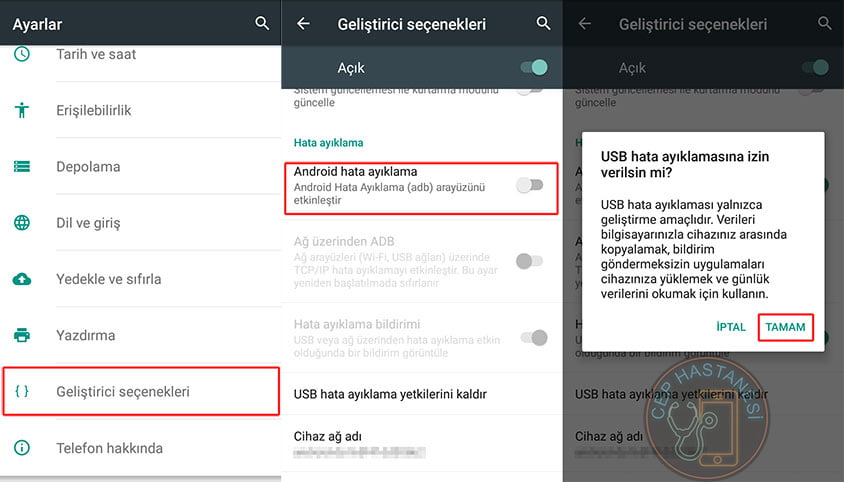
3. Adb Shell’i Çalıştırın
(Aşağı kısımdaki tırnak içerisinde gösterilen komutlar tırnaksız yazılacaktır.)
- İndirdiğiniz Adb Shell i “C:/” içerisine çıkarın.
- “Windows Tuşu + R” ile Çalıştırı açın ve “cmd” yazarak komut istemini çalıştırın.
- Ekranda komut yazdığınız yol C:/ olana kadar “cd..” yazın ve enter a basın.
- Ardından “adb shell” yazarak adb yi çalıştırın.
Eğer ki “Device not found” uyarısı görürseniz, bilgisayarınız telefonunuzu görmedi. Tekrar olmazsa, googledan’dan “(cihazınız) driver”nı arayın ve yükleyin.
İlginizi Çekebilir: Hayalet Ekran (Gölgeli Ekran) Sorunu ve Çözümü
4. Komutları Girin
Aşağıdaki komutları her seferinde bir satır olan cmd kopyalayın ve Enter tuşuna basın. Komutları aşağıdan kopyalayabilir ve cmd üzerine sağ fare tıklaması ile yapıştırabilirsiniz.
Not: su komutundan sonra telefonunuzdan kök izni vermelisiniz. Root izni vermeyi ihmal ederseniz işleme devam edemezsiniz.
su echo -en $'x96' > /efs/prox_cal chown system:system /efs/prox_cal chmod 644 /efs/prox_cal sync
Cihazınızı kapatıp açın. Sensörünüz artık düzelmiş olmalı.
Eğer düzelmediyse sensörünüzün alt sınırını biraz daha yukarı çekmemiz gerekiyor olabilir. O halde yukarıdaki işlemi aşağıdaki kodlarla tekrar edin.
su echo -en $'x99' > /efs/prox_cal chown system:system /efs/prox_cal chmod 644 /efs/prox_cal sync
Şimdi tekrar cihazımızı kapatıp açalım. Yine düzelmedi ise sensörünüzün fiziksel temizliğe ihtiyacı var demektir.Bunu eğer ki kendiniz yapamıyorsanız Cep Hastanesi teknik servisimizde çok makul fiyatlara telefonunuzun içini komple temizletebilirsiniz.
Sensörün çalışmasını *#0*# tuşlayarak kontrol edebilirsiniz.
Bu makale için Google’da en çok aranan kelimeler ; samsung a7 yakınlık sensörü kapatma , samsung a3 yakınlık sensörü kapatma , samsung a5 yakınlık sensörü kapatma , samsung s8 yakınlık sensörü kapatma , samsung yakınlık sensörü açma kapama , samsung ekran sensörü , samsung ekran sensörü açma , ekran sensörü kapatma , samsung yakınlık sensörü kapatma
samsung j7 ekran sensörü kapatma.

